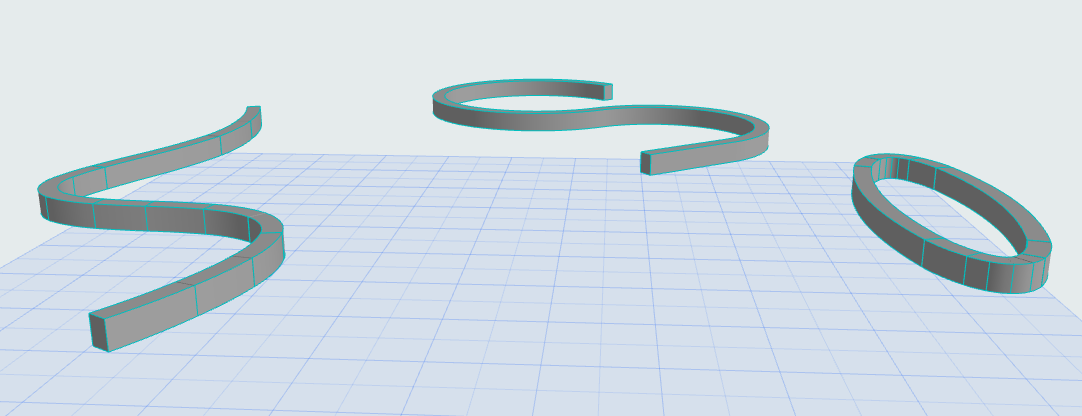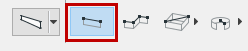
보를 배치하기 전, 보 설정으로 가서 코어 지오메트리, 높이, 위치지정, 엔드 컷을 수정합니다.
보 위치설정 패널 참조.
보를 배치하려면, 정보상자에서 지오메트리 방법(입력 방법) 중 하나를 선택합니다.
단일 보
1.정보 상자에서 단일 보 방법을 선택합니다.
주의: 경사보를 그리고 있다면, 단일 보 그리기 방법만 사용할 수 있습니다.
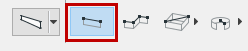
2.두 번 클릭하여 보의 각 끝을 배치합니다.
3.3D 창에서:
–끝점을 기존 요소에 스냅합니다.
–"시프트(Shift)"를 클릭하여 입력을 편집하는 면으로 제한합니다.
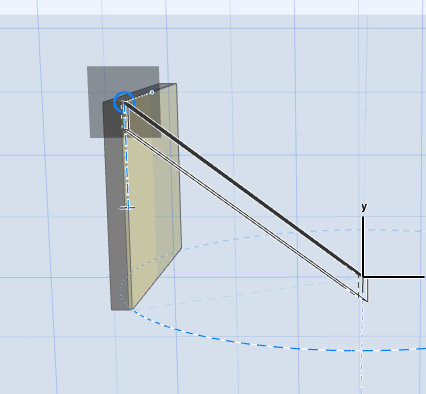
주의: 보가 이미 (설정 또는 정보 상자에서) 정의된 경사각을 갖고 있다면, 제한사항에 관계 없이 그 경사각이 적용됩니다.
경사진 보에 대해서는, 경사 보 만들기 참조.
1.정보 상자에서 체인 보 방법을 선택합니다.
2.계속 클릭하여 체인 보의 세그먼트들을 배치합니다.
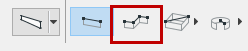
입력 방법은 체인 벽을 생성하는 것과 유사합니다.
연결 벽 만들기 참조.
3D 창에서:
–끝점을 기존 요소에 스냅합니다.
–"시프트(Shift)"를 클릭하여 입력을 편집하는 면으로 제한합니다.
사각/회전된 사각 보
사각형 보 아이콘의 팝업에서 다음 방법 중 하나를 선택합니다.

•일반적 사각 보의 경우, 두 번 클릭하여 두 개의 반대 코너를 정의합니다.
•회전된 사각의 경우, 두 번 클릭하여 회전 벡터를 포함하는 사각형의 한 측면을 정의한 다음, 드래그하고 다시 클릭하여 완료합니다.
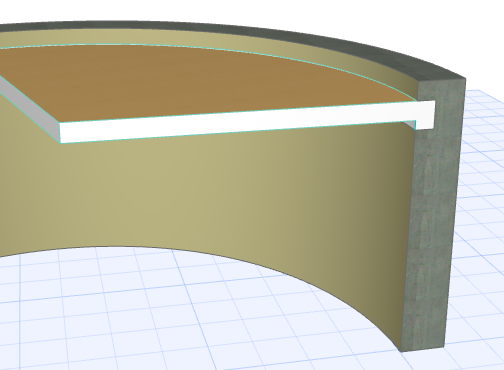
수평 곡면 보를 생성하려면 다음 중 하나를 실행합니다.
정보 상자로부터 곡선형 보 입력

세 가지 곡선형 입력 방법 중 하나를 선택합니다. 이들 방법은 곡면 벽을 생성하는 것과 유사합니다.
곡선벽 그리기 참조.
수평 곡선형 보를 생성하는 다른 방법들
•체인 보의 부분으로 곡면 보 세그먼트를 생성합니다.
•평면에서 직선 보를 선택한 다음, 펫 팔레트 명령을 사용하여 곡선으로 만들거나, 탄젠트(접선)를 사용하여 편집합니다.
•마법봉: 마법봉으로 곡면 드로잉 요소의 형태를 트레이스합니다.